Altium Designer - Şematikten PCB Tasarımına Temel Bir Kılavuz
Altium Designer - Şematikten PCB Tasarımına Temel Bir Kılavuz
Bu Altium Designer eğitiminde, bir şematik oluşturmayı ve bunu bir PCB tasarımına nasıl derleyeceğinizi öğreneceksiniz. Ayrıca bileşenleri boş bir PCB düzenine aktarmayı ve yönlendirme gereksinimlerini belirlemeyi de öğreneceksiniz. Ardından, PCB'nizi üretime hazır hale getirmek için bir sonraki adımda ne yapmanız gerektiğini öğreneceksiniz.
Altium Designer'da şematik oluşturma
Altium Designer'da bir şematik oluşturmak, mevcut bir şematik dosyayı içe aktararak veya yeni bir şematik oluşturarak yapılabilir. Daha önce bir devre kartı oluşturduysanız, sıfırdan başlamanıza gerek yoktur. Altium Designer tasarımın yeniden kullanımı için yönergeler içerir. Başlamak için kartın şematik penceresini açın.
Altium Designer iki ortama sahiptir: birincil belge düzenleme ortamı ve çalışma alanı panelleri. Bazı paneller aracın sol tarafına yerleştirilirken, diğerleri açılır veya gizlenir. Bir şema üzerinde hareket etmek için farenin sağ tuşuna tıklayın ve basılı tutun veya ekrana tıklarken sol Ctrl tuşunu basılı tutun. Yakınlaştırmak için üst menüdeki seçenekleri kullanın.
Daha sonra bileşenleri şemaya sürükleyip bırakabilirsiniz. Bileşenleri görüntülemek ve seçmek için gezgin penceresini de kullanabilirsiniz. Alternatif olarak, yerleştirmek için şematik pencereye tıklayın ve sürükleyin. Bir bileşeni ayarlamak için fare düğmesini de basılı tutabilirsiniz.
Bir pcb tasarımına derlemek
Bir şemaya sahip olduğunuzda, bunu bir PCB tasarımına derlemek için Altium designer'ı kullanabilirsiniz. Bir bileşen kütüphanesi oluşturma yeteneği de dahil olmak üzere çeşitli özelliklere sahiptir. Ardından, bileşenleriniz için ayak izlerini ayarlayabilir ve her biri için çeşitli seçenekler arasından seçim yapabilirsiniz. Kartınızın boyutuna ve yoğunluğuna bağlı olarak, normal (N) veya orta (M) ayak izini seçebilirsiniz.
PCB düzeninizi oluşturduktan sonra, şemayı projenize eklemek isteyeceksiniz. Bu, şematik ve BOM'unuzu otomatik olarak bağlayacaktır. Altium Designer, siz tasarımınızı oluştururken şematik verilerinizi otomatik olarak derleyebilir. Bunu yapmak için, ekranın sol bölmesindeki kütüphane sekmesine tıklayın. Bir sonraki ekranda, eklediğiniz bileşenlerin PCB düzenine düzgün bir şekilde entegre edilip edilmediğini kontrol etmek isteyeceksiniz.
Bileşenleri boş bir PCB düzenine aktarma
Altium Designer'da bileşenleri boş bir PCBA düzenine aktarmak hızlı ve kolay bir işlemdir. Bileşenleri içe aktardıktan sonra, belirli katmanları açabilir veya kapatabilir ve ardından bunları PCB'de düzenleyebilirsiniz. Bundan sonra, bileşenler arasındaki izleri yönlendirebilirsiniz.
İlk olarak, bir şematik PCB düzeni oluşturmanız gerekir. Bunu yapmak için yeni bir şema ekleyin veya mevcut bir şemayı ekleyin. Ardından, sol ekranda kütüphane sekmesine tıklayın. Daha sonra seçtiğiniz bileşenin entegre edilip edilmediğini kontrol edebilirsiniz.
Bileşenleri içe aktardıktan sonra, Altium Designer şemanın tasarım kurallarına uygunluğunu kontrol edecektir. Bu, tasarım sürecinde önemli bir adımdır, çünkü şemadaki hatalar bitmiş PCB'nizin kalitesini etkileyebilir.
Altium Designer'da yönlendirme gereksinimleri
Altium Designer, yönlendirme gereksinimlerini yönetmek için yerleşik araçlar içerir. Bu araçlar, bir şematik veya PCB'ye yeni bileşenler eklerken kullanışlıdır. Ancak yine de otomatik yönlendirme yaparken uyulması gereken bazı kurallar vardır. Yönlendirme gereksinimleri için kullanılacak ilk araç bir net sınıfıdır. Yapılandırıldıktan sonra, bir net sınıfı bileşenleri otomatik olarak uygun bir şekilde yönlendirecektir.
PCB düzeninin tüm sinyal standartlarına uygun olmasını sağlamak için Altium Designer'da kural odaklı bir tasarım motoru da bulunmaktadır. Kural odaklı tasarım motoru ayrıca tasarım kurallarına uyulduğundan emin olmak için düzeni çeşitli tasarım gereksinimlerine göre kontrol eder. Sonuç olarak, Altium Designer tasarımınızın kalitesini garanti eder. Buna ek olarak, başarılı PCB yönlendirmesi, empedans hedeflerinizi ve iz yoğunluğu gereksinimlerinizi destekleyen doğru istifleme ile başlar. Bu adım, önemli ağlar için belirli empedans profilleri ayarlamanıza olanak tanır, böylece yönlendirme sırasında sinyal kaybolmaz.
Süreçteki adımlar
Bir şematik oluşturduktan sonra, bunu Altium Designer'da bir netlist veya malzeme listesi şeklinde dışa aktarabilirsiniz. Bu dosyalar PCB'nin imalatı için gereklidir. Gerekli tüm malzemelerin bir listesi de dahil olmak üzere kartın üretimi için gerekli tüm bilgileri içerirler. Ayrıca, bu belgeler her adımdan sonra gözden geçirilebilir.
Altium Designer ayrıca şematik bileşenleri bir PCB düzenine aktarmanıza olanak tanıyan bir şematik yakalama aracına sahiptir. Yazılım daha sonra bir PcbDoc dosyası ve boş bir baskılı devre kartı belgesi oluşturacaktır.
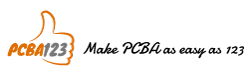
Cevapla
Tartışmaya katılmak ister misiniz?Katkıda bulunmaktan çekinmeyin!